Nastavitev gesla na usmerjevalniku TP-Link
Usmerjevalniki kitajske družbe TP-Link zanesljivo zagotavljajo zadostno varnost prenosa podatkov, kadar se uporabljajo v različnih pogojih delovanja. Toda v tovarni, usmerjevalniki prihajajo z firmware in privzete nastavitve, ki omogočajo prost dostop do brezžičnih omrežij, ki jih ustvarijo bodoči uporabniki, ki uporabljajo te naprave. Da bi nepooblaščenim uporabnikom preprečili dostop do svojega omrežja Wi-Fi, je treba narediti preproste manipulacije s konfiguracijo usmerjevalnika in ga zaščititi z geslom. Kako je to mogoče storiti?
Vsebina
Nastavili smo geslo za usmerjevalnik TP-Link
Nastavite lahko geslo za usmerjevalnik TP-Link s pomočjo čarovnika za hitro namestitev naprave ali s spremembami na ustreznem zavihku spletnega vmesnika usmerjevalnika. Podrobno preuči obe metodi. Osvežimo znanje tehničnega angleškega jezika in pojdimo!
1. način: čarovnik za hitro namestitev
Za udobje uporabnika je v spletnem vmesniku usmerjevalnika TP-Link vgrajen posebno orodje - čarovnik za hitro namestitev. Omogoča vam hitro konfiguriranje osnovnih parametrov usmerjevalnika, vključno z nastavitvijo gesla v brezžičnem omrežju.
- Odprite spletni brskalnik, v naslovno vrstico vnesite
192.168.0.1ali192.168.1.1in pritisnite tipko Enter . Tu lahko vidite točen naslov privzetega usmerjevalnika na hrbtni strani naprave. - Pojavi se okno za preverjanje pristnosti. Zbiramo uporabniško ime in geslo. V tovarniški različici so enaki:
admin. Z levim gumbom kliknite gumb »V redu« . - Vnesite spletni vmesnik usmerjevalnika. V levem stolpcu izberite postavko "Quick Setup" in nato kliknite gumb "Naprej", da začnete hitro nastavitev osnovnih parametrov usmerjevalnika.
- Na prvi strani določimo prednost vira povezave z internetom in nadaljujemo.
- Na drugi strani navajamo našo lokacijo, ponudnika, ki zagotavlja dostop do interneta, vrsto overjanja in druge podatke. Pojdi naprej.
- Na tretji strani za hitro namestitev pridemo do tistega, kar potrebujemo. Konfiguracija našega brezžičnega omrežja. Če želite omogočiti zaščito pred nepooblaščenim dostopom, najprej preverite parameter "WPA-Personal / WPA2-Personal" . Potem prikažemo geslo s črkami in številkami, po možnosti težje, vendar ne pozabimo. Vnesite jo v niz "Geslo" . In pritisnemo gumb Next .
- Na zadnjem jezičku čarovnika za hitro namestitev usmerjevalnika kliknite »Dokončaj« .
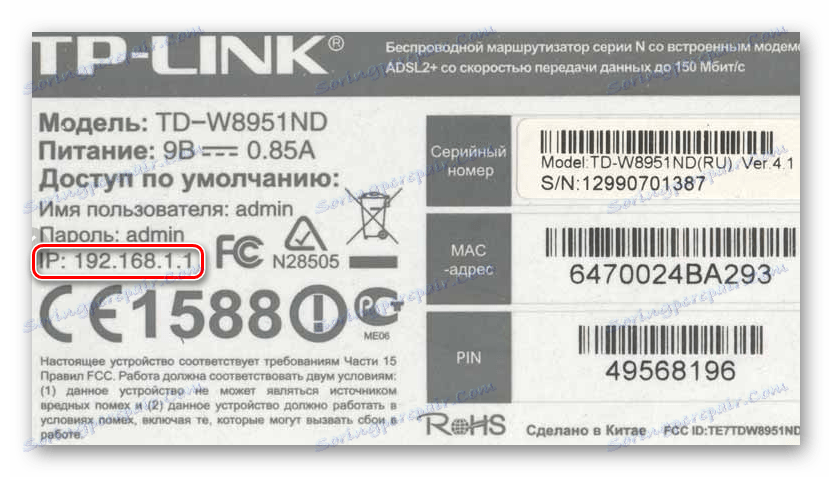
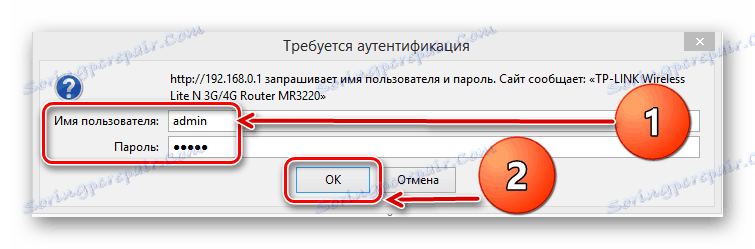



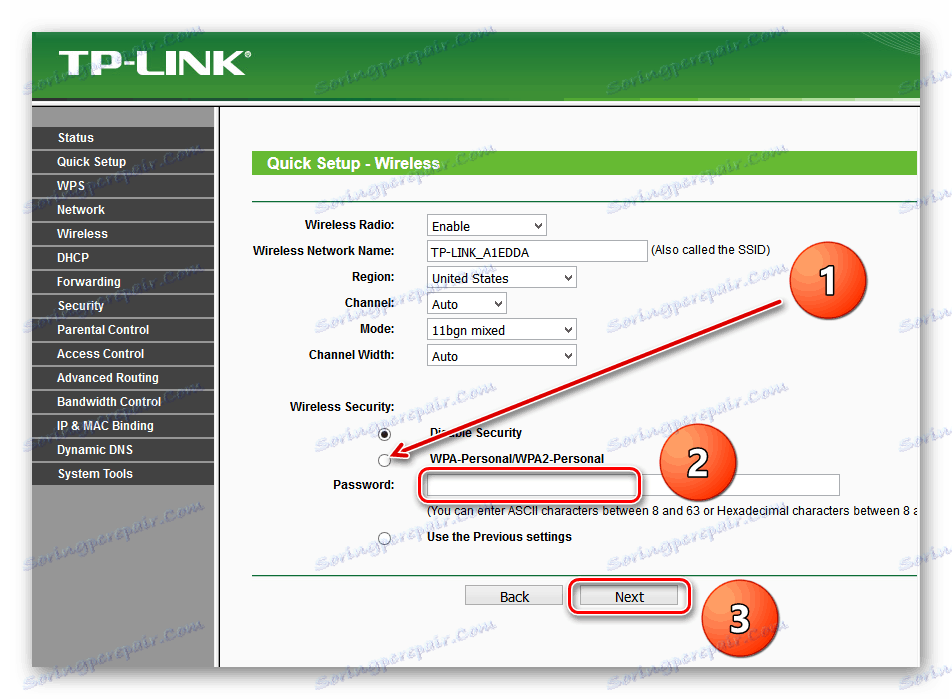
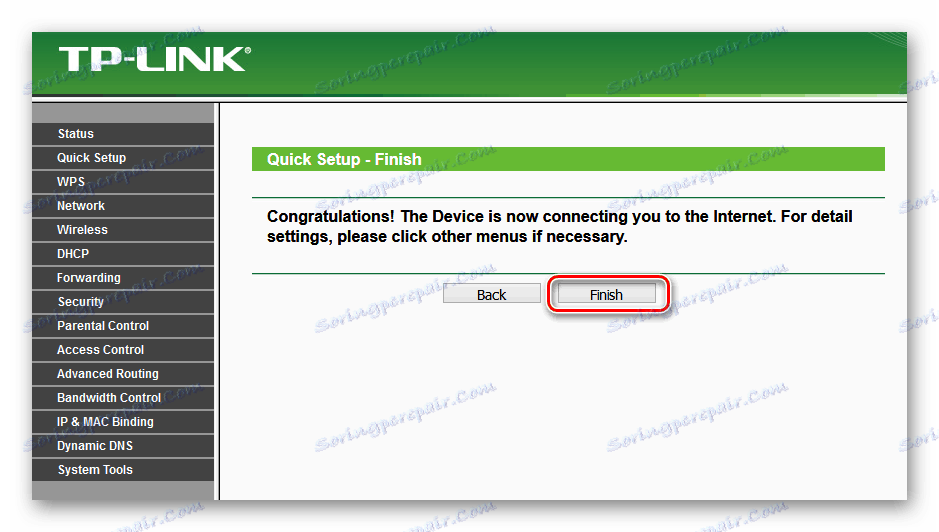
Naprava se bo samodejno ponovno zagnala z novimi parametri. Zdaj je geslo nastavljeno na usmerjevalniku in omrežje Wi-Fi je varno. Naloga je bila uspešno zaključena.
Metoda 2: Oddelek za spletne vmesnike
Druga metoda je tudi možnost, da geslo TP-Link usmerjevalnik. Spletni vmesnik usmerjevalnika ima posebno stran za konfiguracijo brezžičnega omrežja. Lahko greš tam in nastavite kodno besedo.
- Kot v 1. načinu, v računalniku ali prenosni računalnik, ki je povezan z usmerjevalnikom preko žičnega ali brezžičnega omrežja, v naslovno vrstico vnesemo katerikoli brskalnik, vnesite
192.168.0.1ali192.168.1.1in pritisnite Enter . - Preverjanje pristnosti v pojavnem oknu po analogiji z metodo 1. Privzeto prijavo in geslo:
admin. Kliknite LMB na gumb "OK" . - V konfiguracijo naprave vstopimo v levem stolpcu, izberite element »Brezžično« .
- V podmeniju, ki se prikaže, nas zanima parameter »Wireless Security« , na katerega kliknemo.
- Na naslednji strani najprej izberite vrsto šifriranja in v ustrezno polje vnesite oznako, proizvajalec priporoča »WPA / WPA2 - osebni« , nato pa v stolpcu »Geslo« napišemo novo varnostno geslo.
- Če želite, lahko izberete vrsto šifriranja podatkov "WPA / WPA2 - Enterprise" in vnesite novo kodno besedo, izumljeno v vrstici "Radius Password" .
- Možno je tudi kodiranje WEP, potem pa vnašamo gesla v ključnih poljih, lahko jih uporabljate do štiri. Zdaj morate shraniti spremembe konfiguracije s tipko "Shrani" .
- Nato je zaželeno znova zagnati usmerjevalnik, ker to v glavnem meniju spletnega vmesnika odpre sistemske nastavitve.
- V podmeniju v levem stolpcu parametrov kliknite na linijo »Reboot« .
- Končno dejanje je potrditev, da se naprava ponovno zagnati. Vaš usmerjevalnik je varno zaščiten.
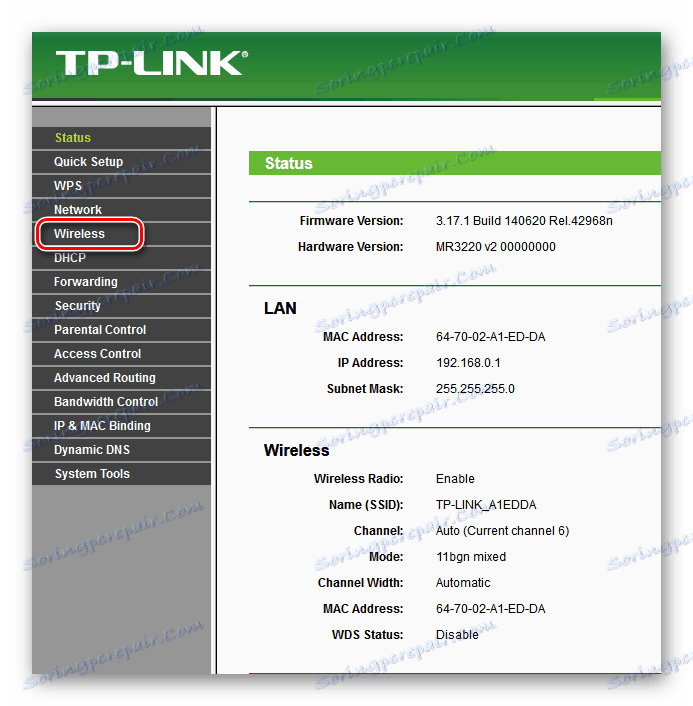
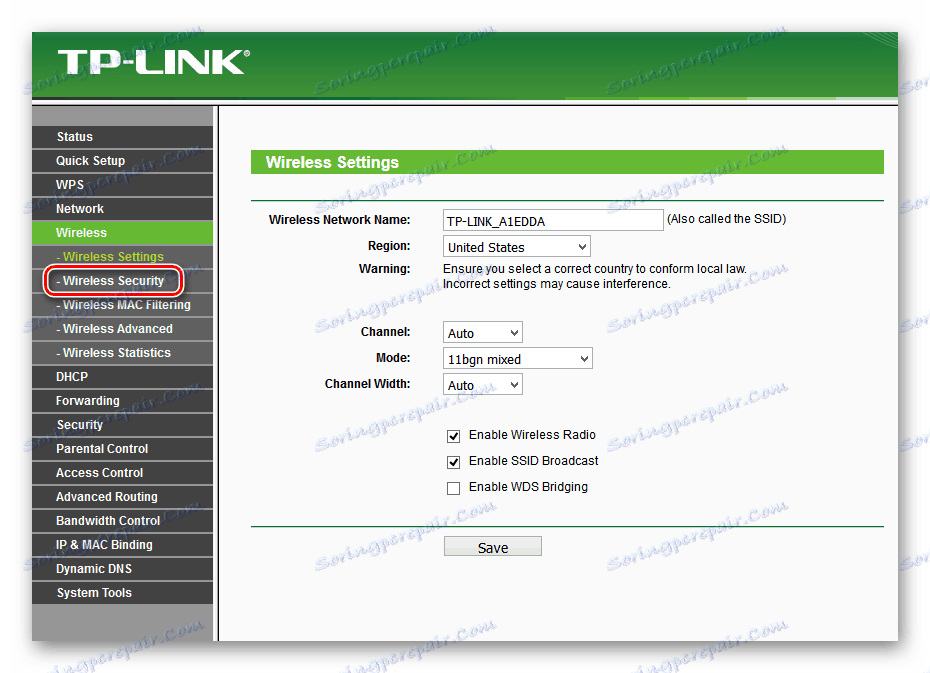
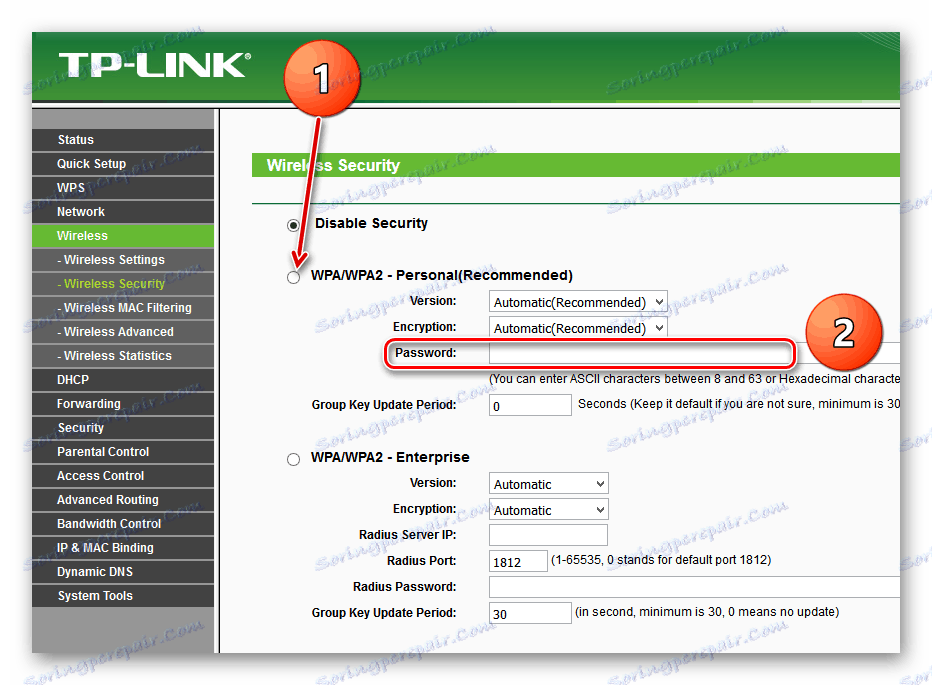
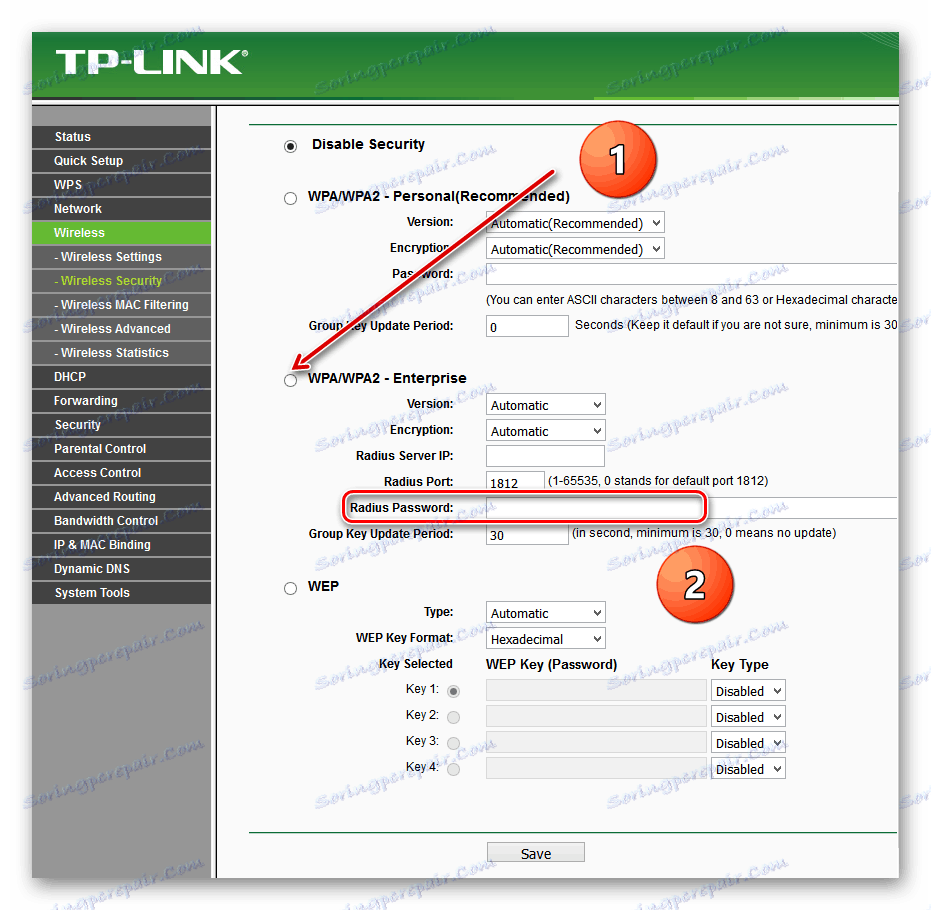
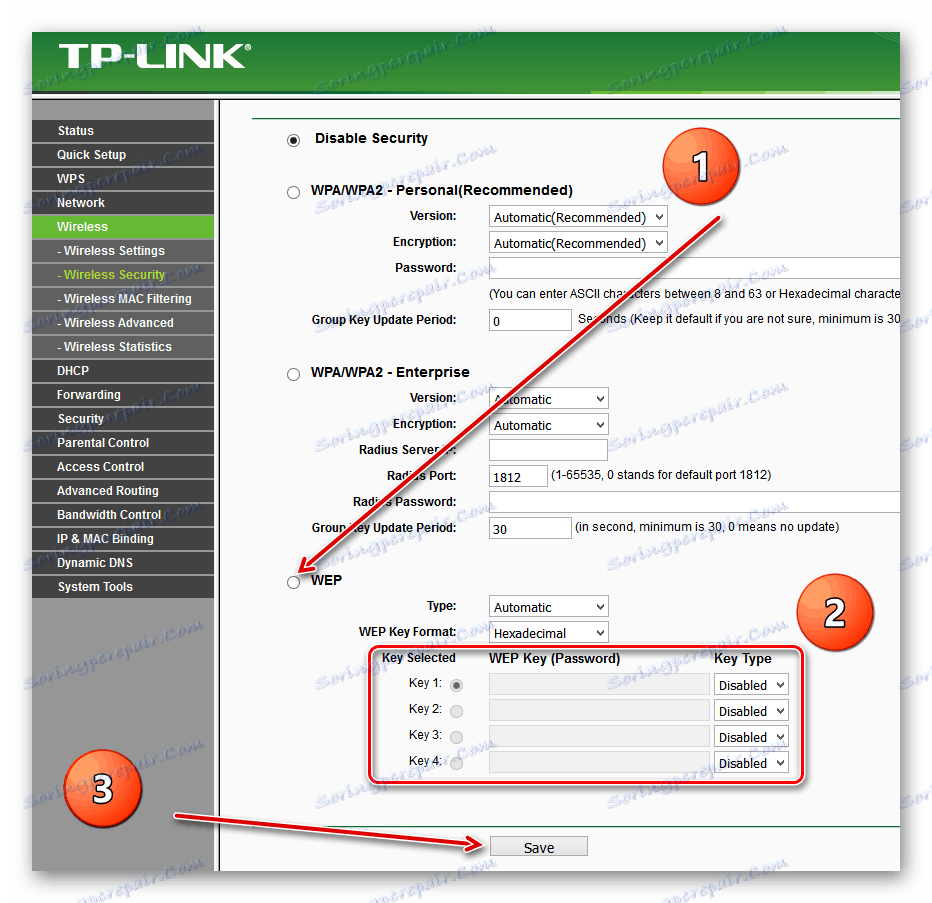
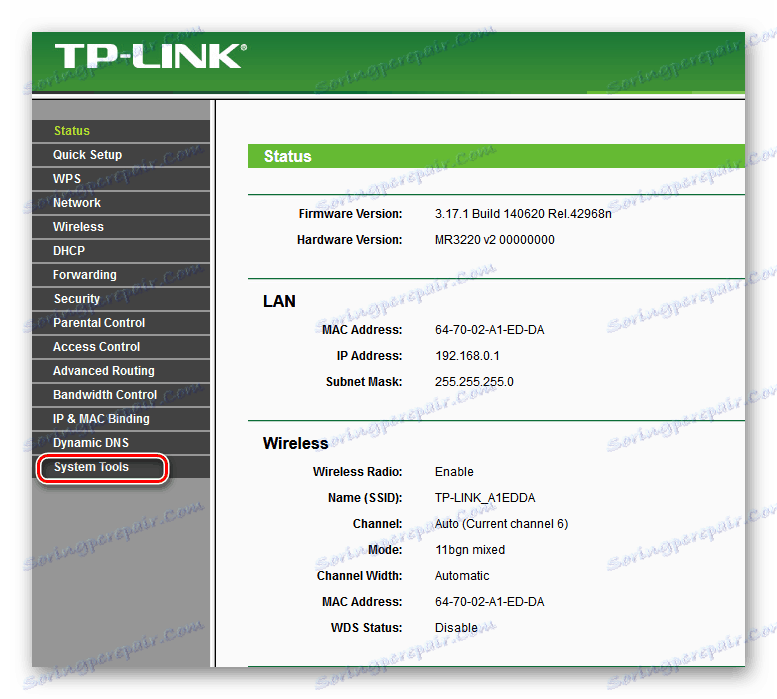
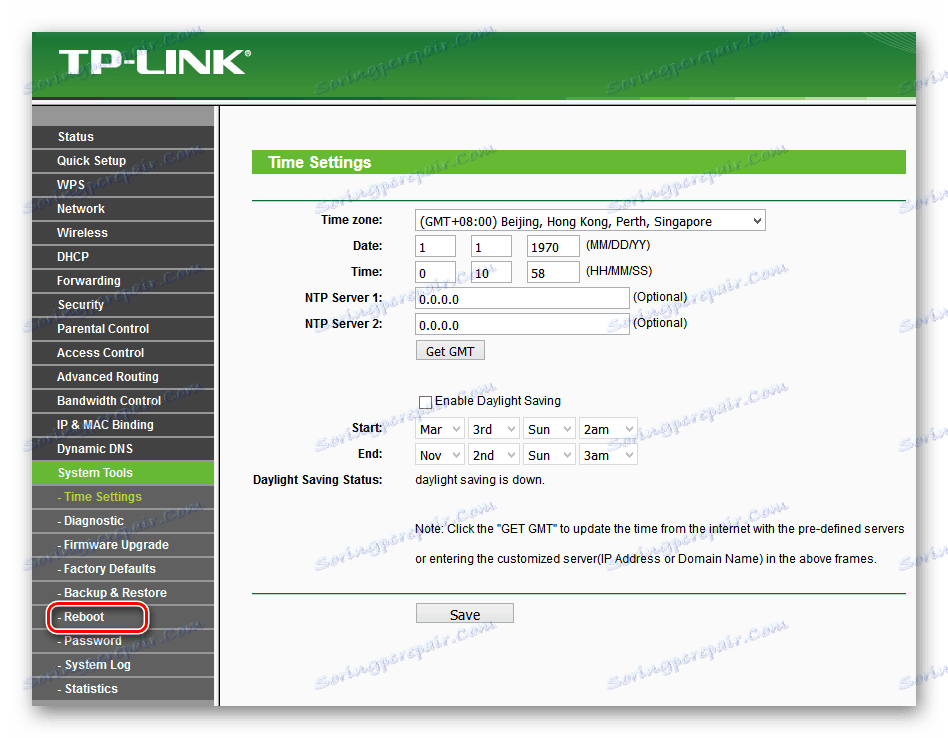
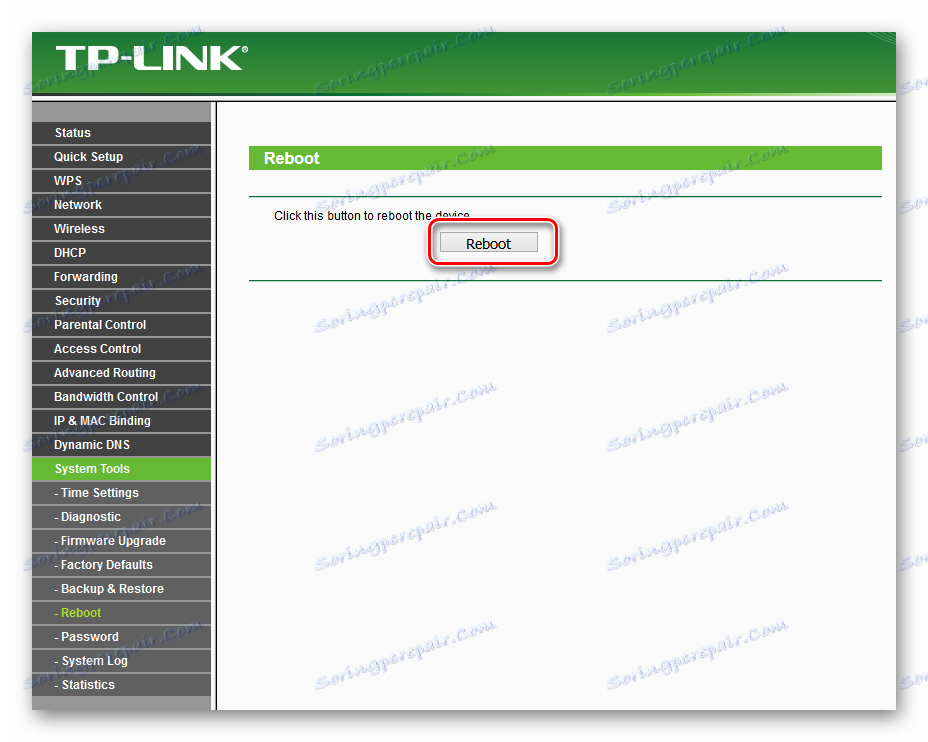
Na koncu naj vam dam nekaj nasvetov. Ne pozabite nastaviti gesla na usmerjevalniku, osebni prostor mora biti pod varno ključavnico. To preprosto pravilo vas bo rešilo iz številnih težav.
Glej tudi: Sprememba gesla na usmerjevalniku TP-Link